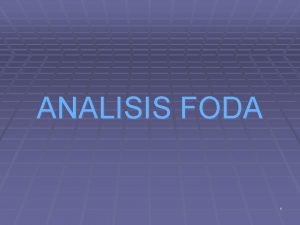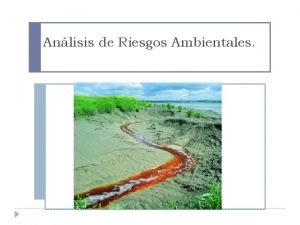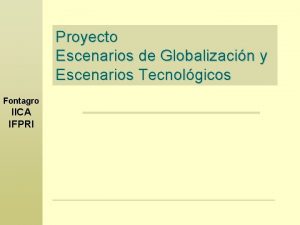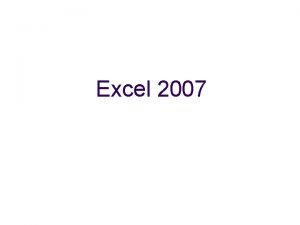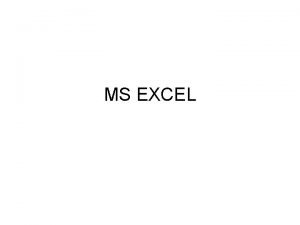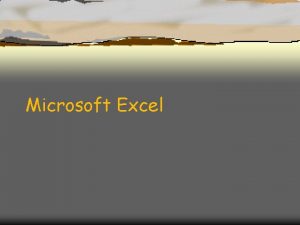Excel Estadstico Anlisis de Hipoteca Funcin Administrar Escenarios


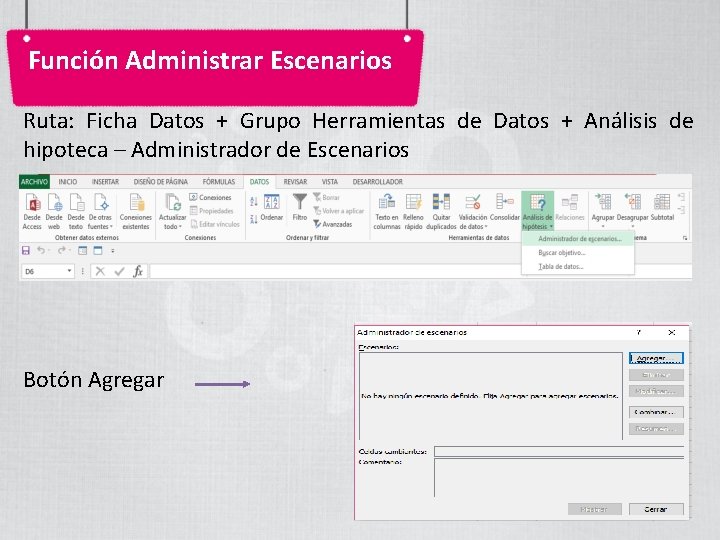
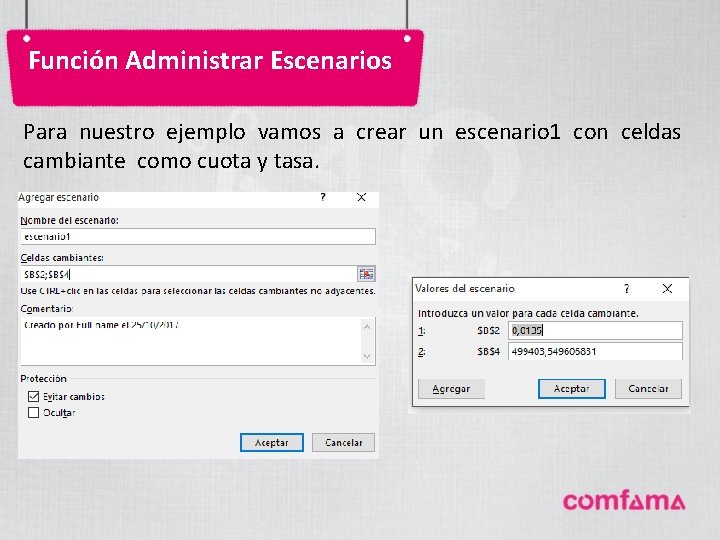
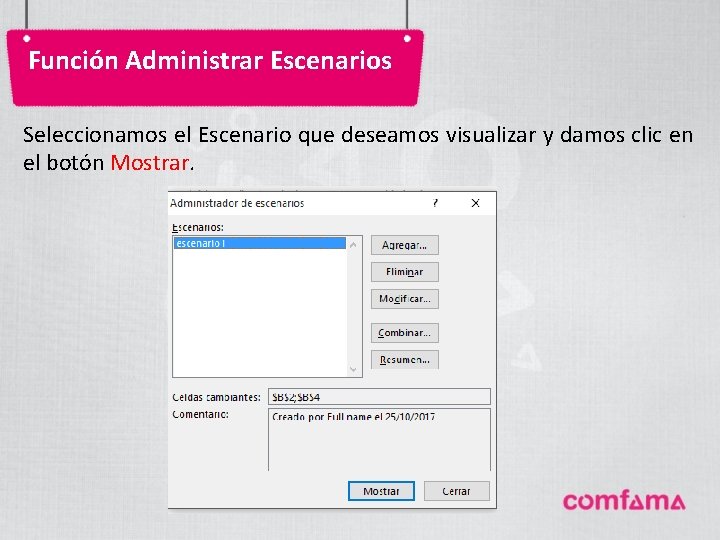
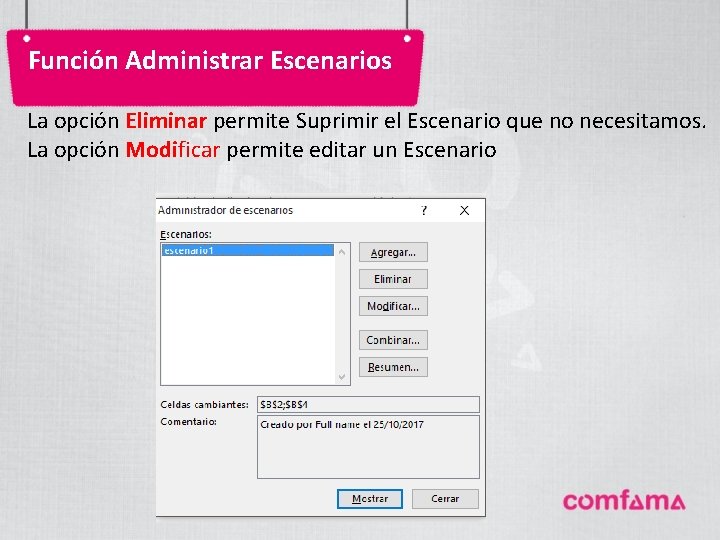
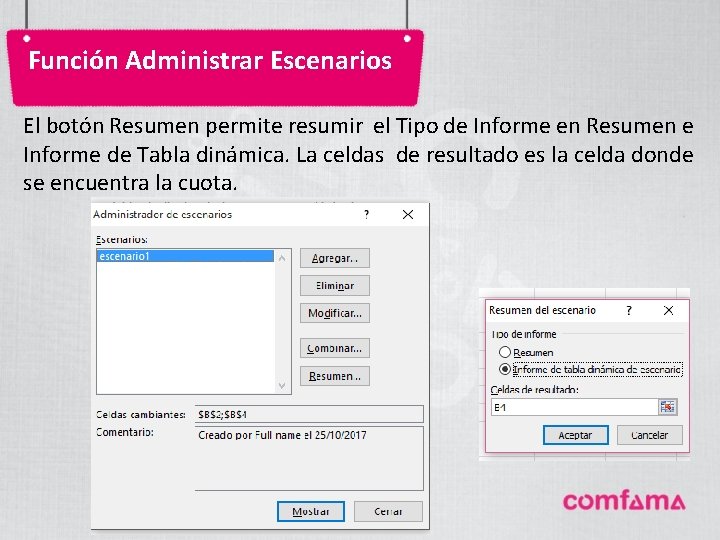
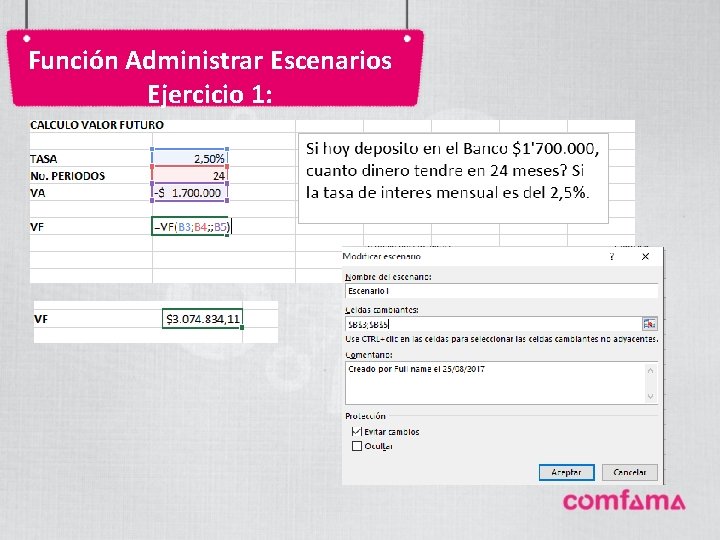
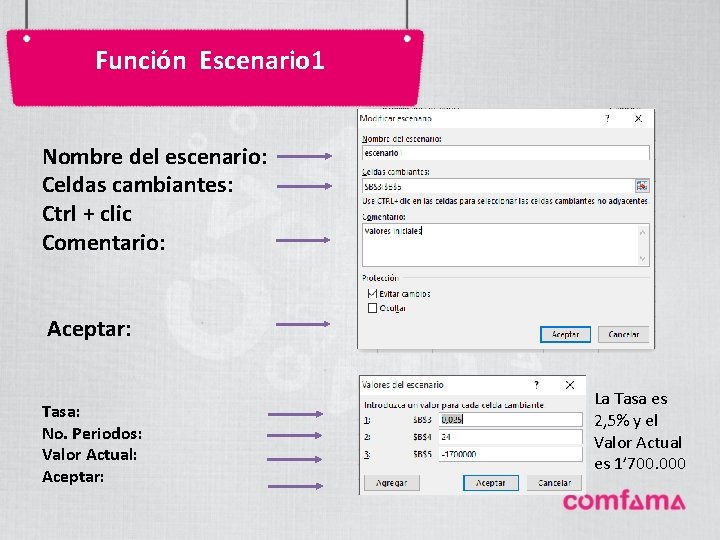
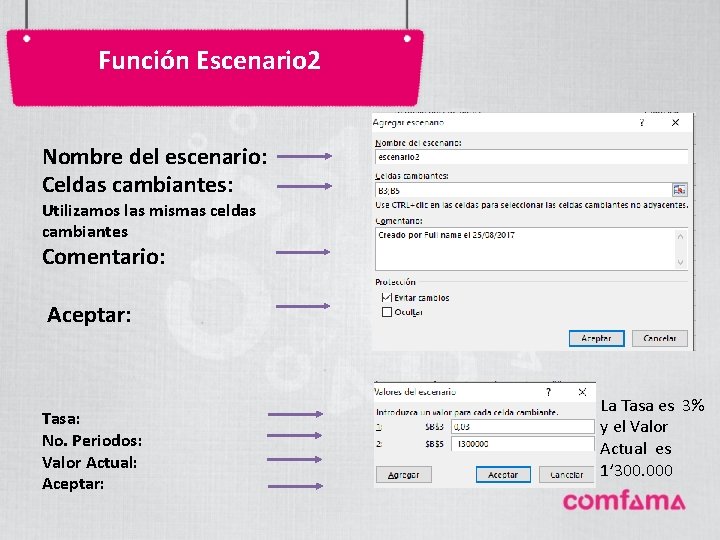
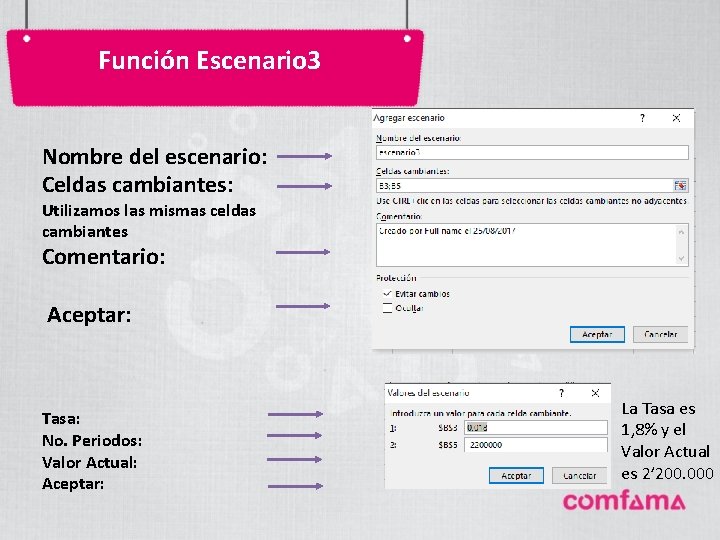
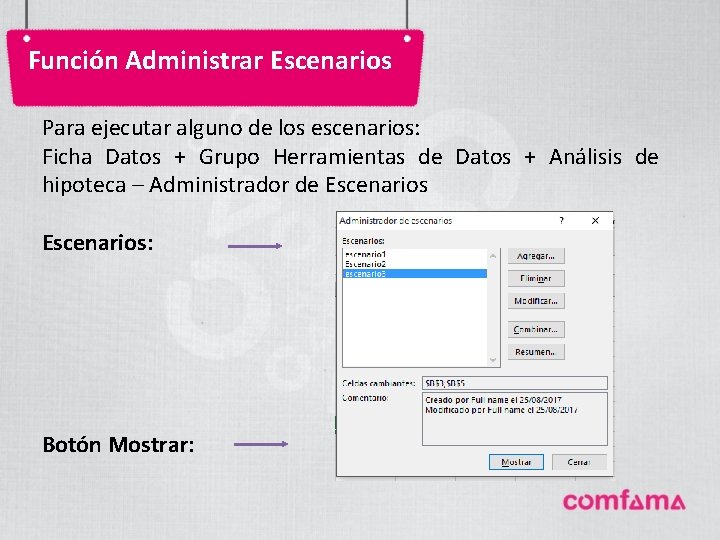
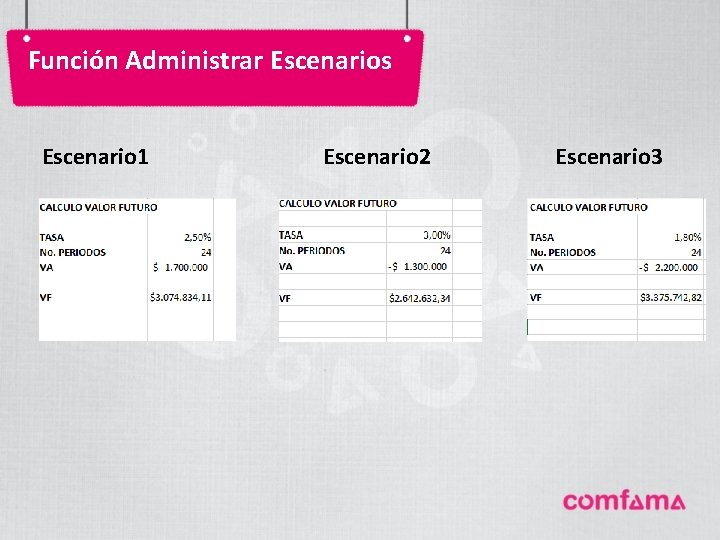
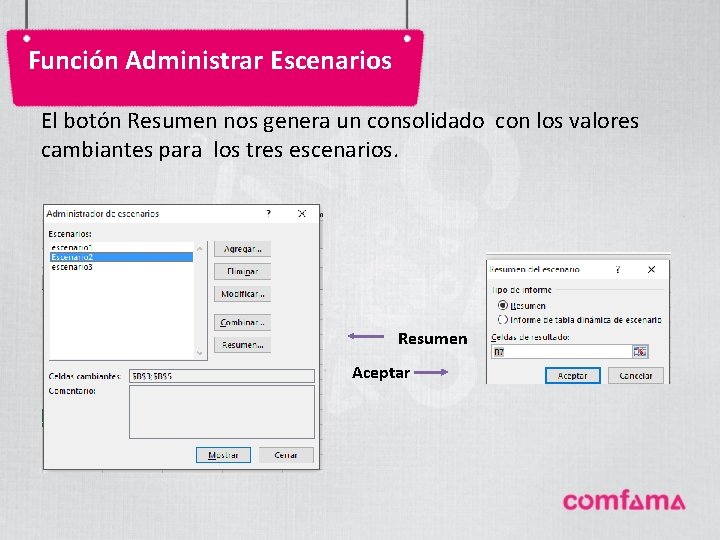




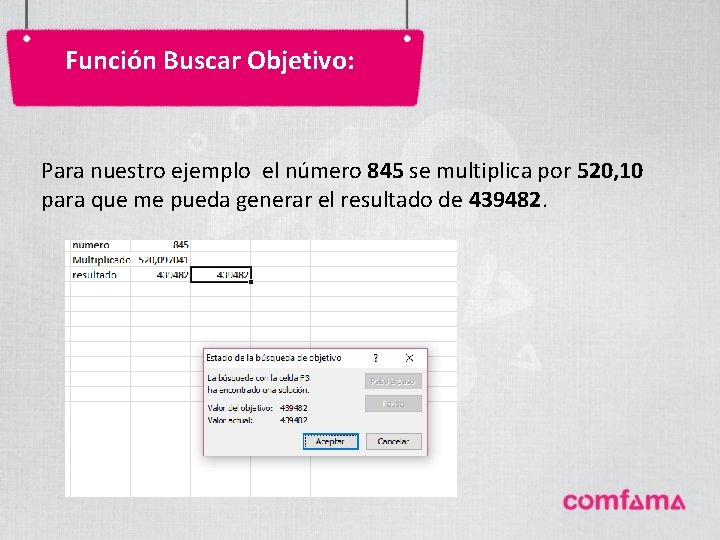
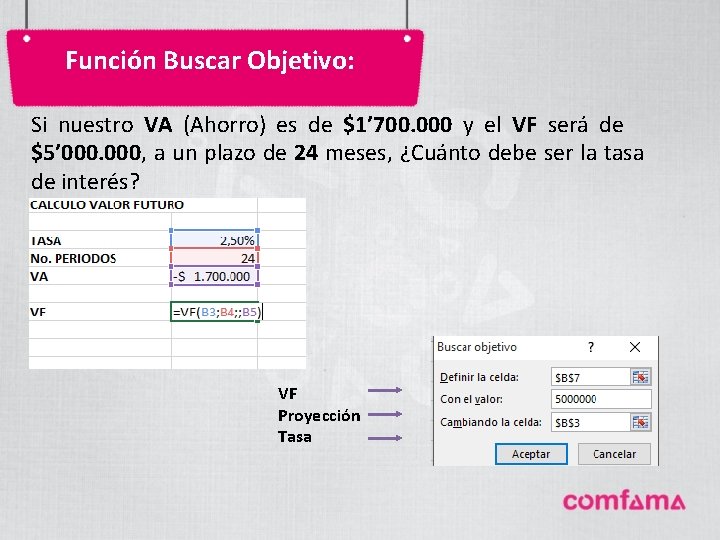

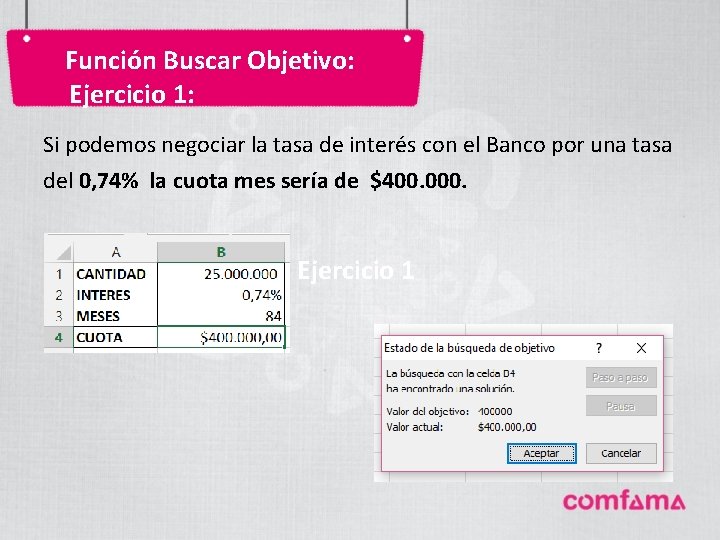
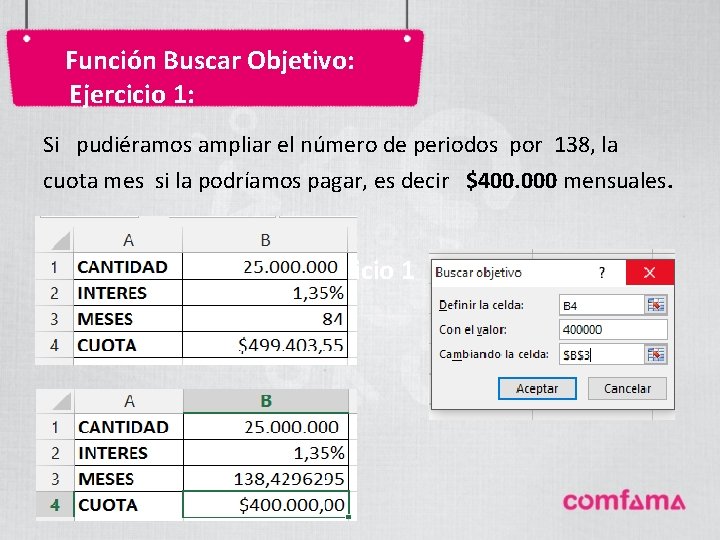

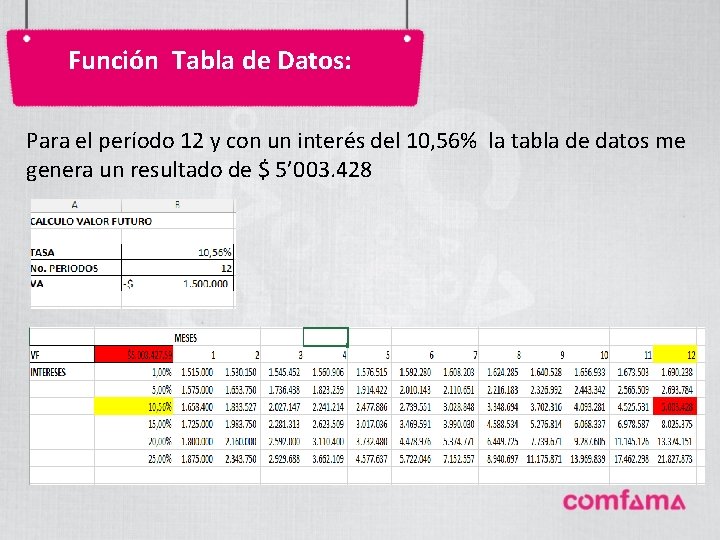
- Slides: 25

Excel Estadístico Análisis de Hipoteca

Función Administrar Escenarios Es un grupo de celdas denominadas celdas CAMBIANTES que se pueden almacenadas con un nombre y nos sirven para probar varias alternativas. Un escenario es un conjunto de valores que Excel guarda y que pueden reemplazar a determinadas celdas.
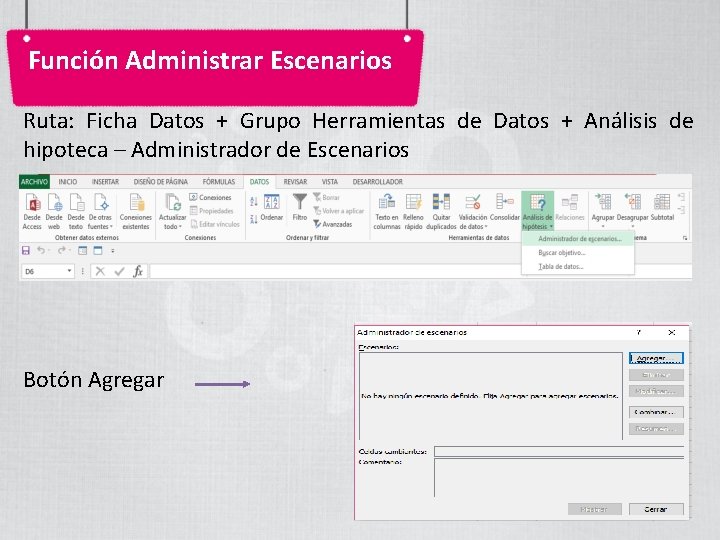
Función Administrar Escenarios Ruta: Ficha Datos + Grupo Herramientas de Datos + Análisis de hipoteca – Administrador de Escenarios Botón Agregar
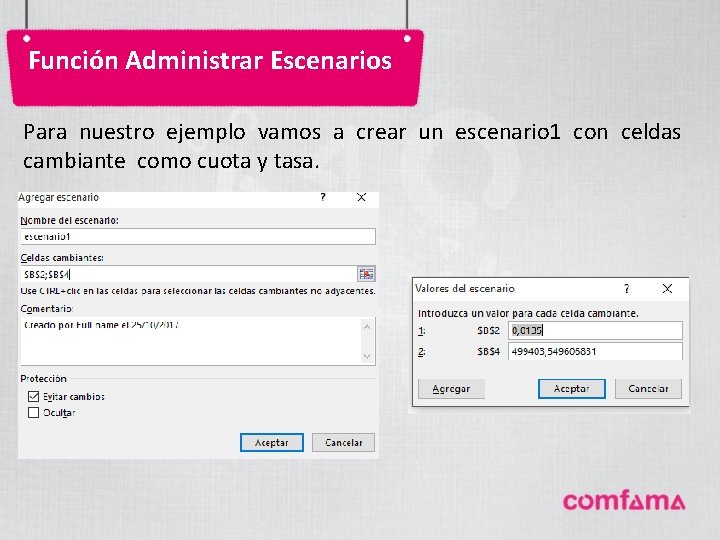
Función Administrar Escenarios Para nuestro ejemplo vamos a crear un escenario 1 con celdas cambiante como cuota y tasa.
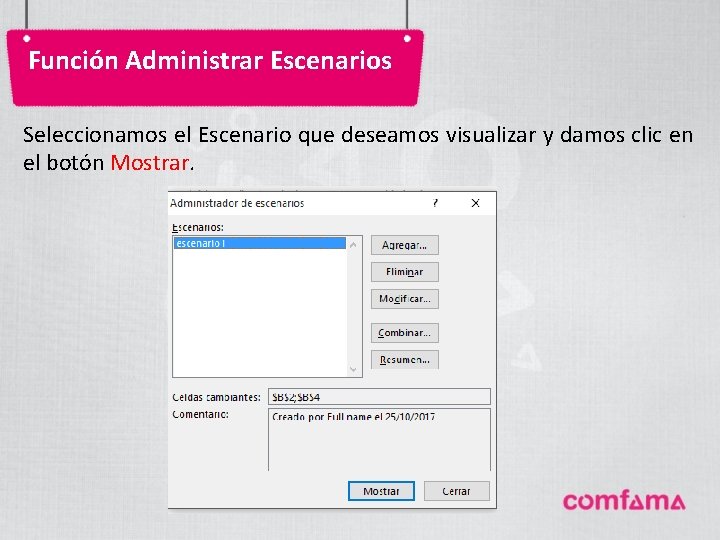
Función Administrar Escenarios Seleccionamos el Escenario que deseamos visualizar y damos clic en el botón Mostrar.
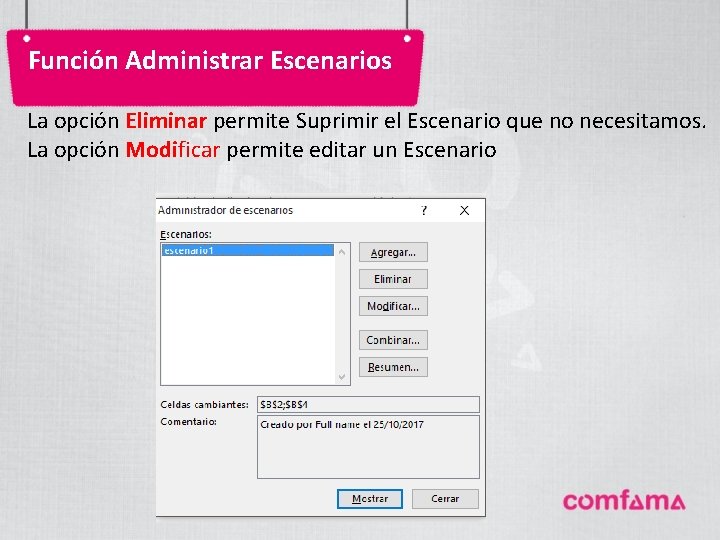
Función Administrar Escenarios La opción Eliminar permite Suprimir el Escenario que no necesitamos. La opción Modificar permite editar un Escenario
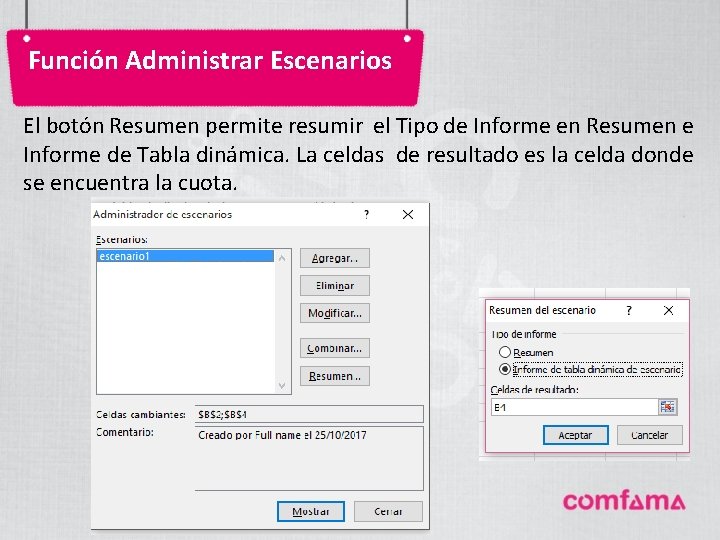
Función Administrar Escenarios El botón Resumen permite resumir el Tipo de Informe en Resumen e Informe de Tabla dinámica. La celdas de resultado es la celda donde se encuentra la cuota.
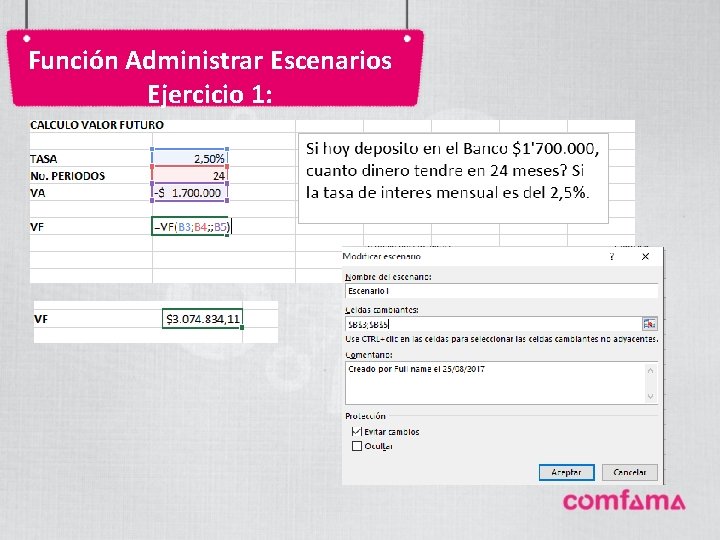
Función Administrar Escenarios Ejercicio 1:
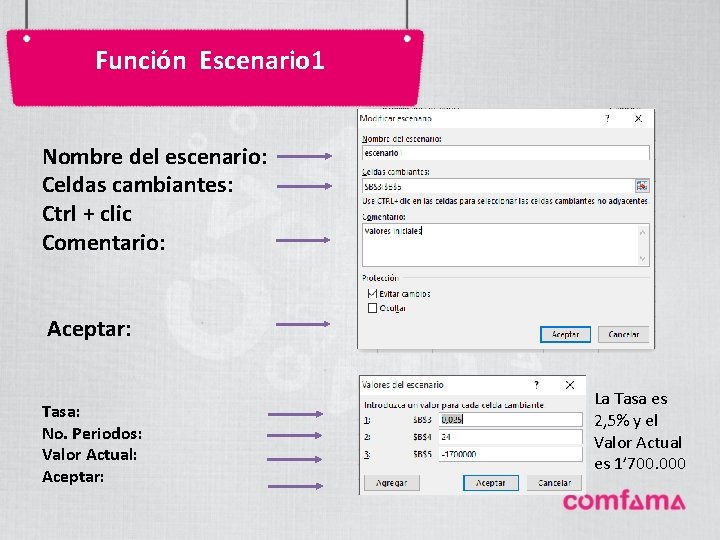
Función Escenario 1 Nombre del escenario: Celdas cambiantes: Ctrl + clic Comentario: Aceptar: Tasa: No. Periodos: Valor Actual: Aceptar: La Tasa es 2, 5% y el Valor Actual es 1’ 700. 000
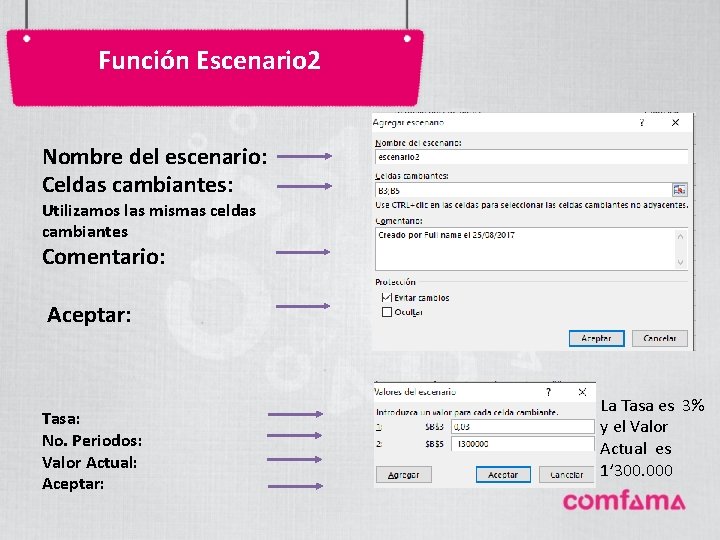
Función Escenario 2 Nombre del escenario: Celdas cambiantes: Utilizamos las mismas celdas cambiantes Comentario: Aceptar: Tasa: No. Periodos: Valor Actual: Aceptar: La Tasa es 3% y el Valor Actual es 1’ 300. 000
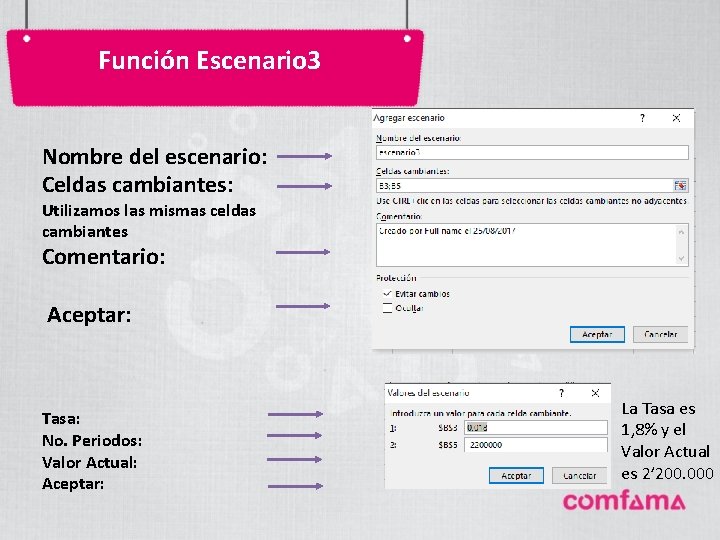
Función Escenario 3 Nombre del escenario: Celdas cambiantes: Utilizamos las mismas celdas cambiantes Comentario: Aceptar: Tasa: No. Periodos: Valor Actual: Aceptar: La Tasa es 1, 8% y el Valor Actual es 2’ 200. 000
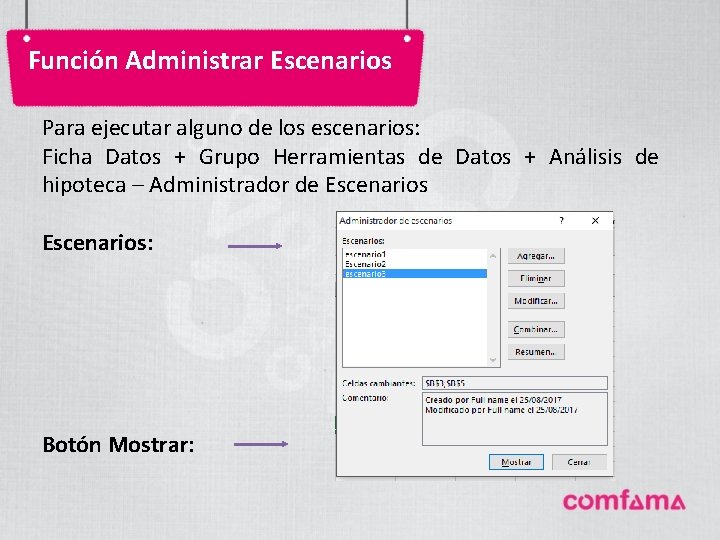
Función Administrar Escenarios Para ejecutar alguno de los escenarios: Ficha Datos + Grupo Herramientas de Datos + Análisis de hipoteca – Administrador de Escenarios: Botón Mostrar:
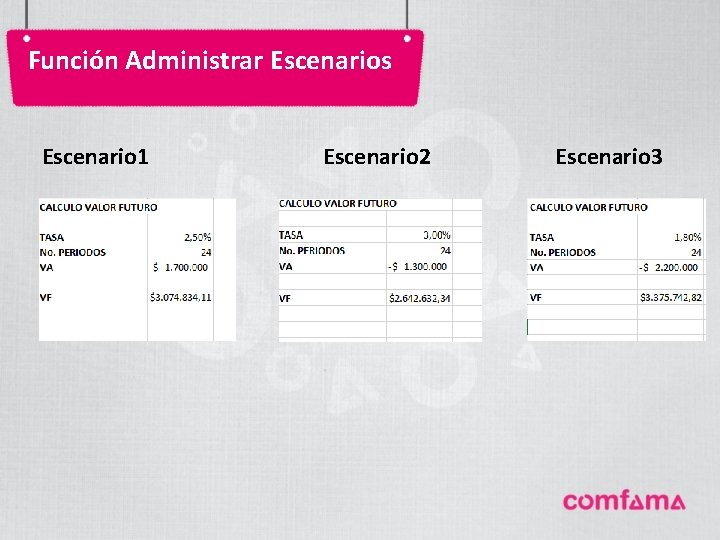
Función Administrar Escenarios Escenario 1 Escenario 2 Escenario 3
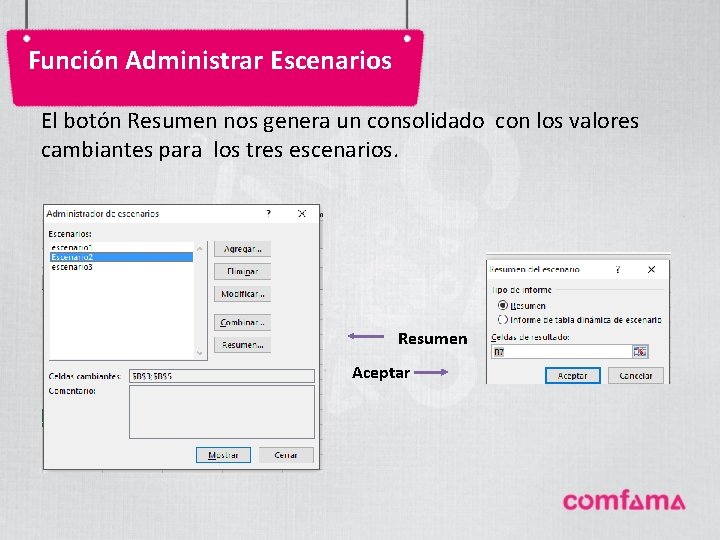
Función Administrar Escenarios El botón Resumen nos genera un consolidado con los valores cambiantes para los tres escenarios. Resumen Aceptar

Función Administrar Escenarios Resumen del escenario

Función Buscar Objetivo Es una técnica utilizada para encontrar fácilmente el número que cumple las condiciones necesarias para alcanzar un objetivo. Por ejemplo: Si sabemos el resultado de una fórmula, pero no estamos seguros del valor de uno de sus argumentos, entonces Buscar objetivo nos ayudará a probar diversos escenarios hasta encontrar el valor exacto que necesitamos

Función Buscar Objetivo Por ejemplo, supongamos que tenemos el siguiente problema: Número 845 Multiplicado por: Resultado: 439482 =845*439482 Debemos ubicarnos en la celda c 3, para realizar el proceso de forma correcta.

Función Buscar Objetivo Ruta: Ficha Datos + Grupo Herramientas de Datos + Análisis de hipoteca – Buscar Objetivo NOTA: La limitación es que se puede cambiar una sola celda a la vez.
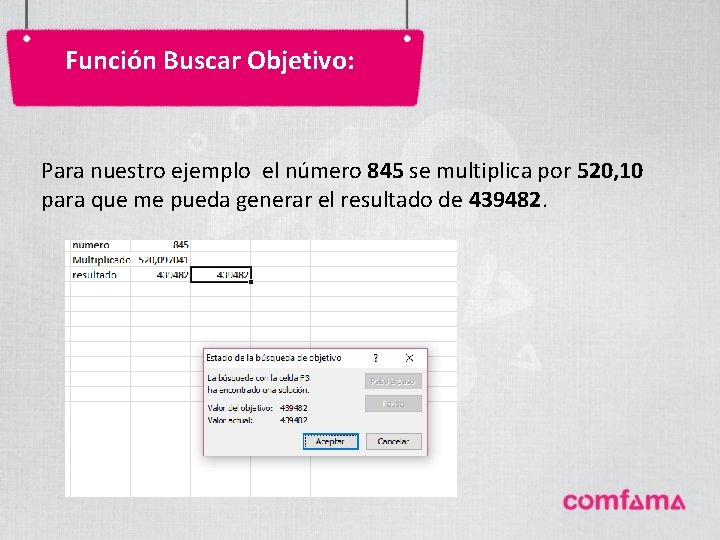
Función Buscar Objetivo: Para nuestro ejemplo el número 845 se multiplica por 520, 10 para que me pueda generar el resultado de 439482.
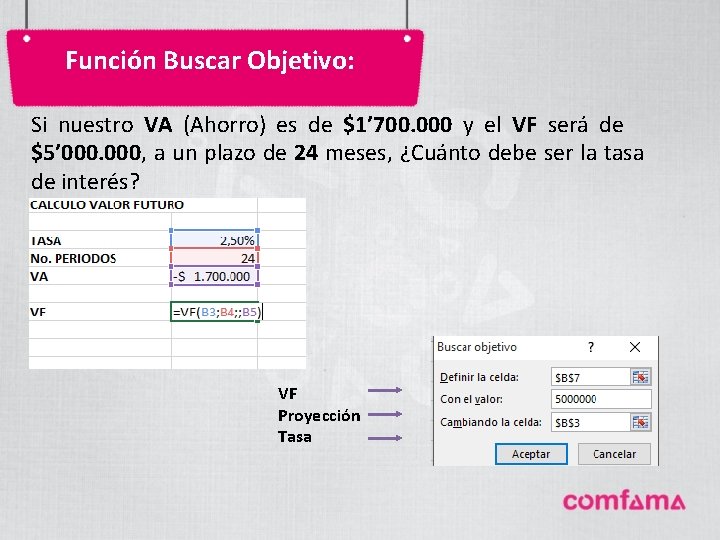
Función Buscar Objetivo: Si nuestro VA (Ahorro) es de $1’ 700. 000 y el VF será de $5’ 000, a un plazo de 24 meses, ¿Cuánto debe ser la tasa de interés? VF Proyección Tasa

Función Buscar Objetivo: Ejercicio 1: Se requiere un préstamo por $25´ 000, a una tasa efectiva mensual de 1, 35% y un plazo de 7 años Ejercicio 1
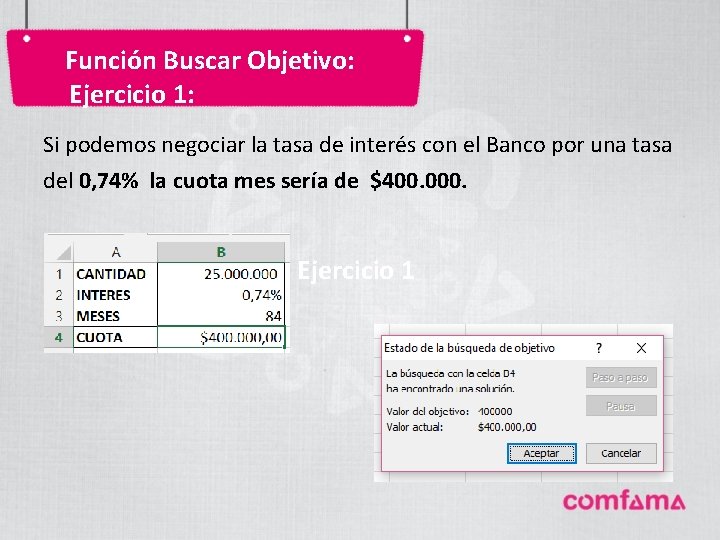
Función Buscar Objetivo: Ejercicio 1: Si podemos negociar la tasa de interés con el Banco por una tasa del 0, 74% la cuota mes sería de $400. 000. Ejercicio 1
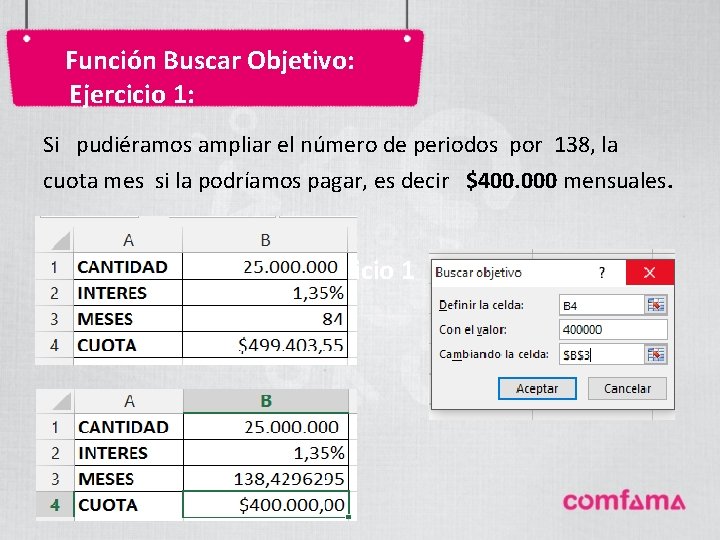
Función Buscar Objetivo: Ejercicio 1: Si pudiéramos ampliar el número de periodos por 138, la cuota mes si la podríamos pagar, es decir $400. 000 mensuales. Ejercicio 1

Función Tabla de Datos: Es una matriz que me permite visualizar diferentes simulaciones. Ruta: Selecciona toda la tabla Ficha Datos + Grupo Herramientas de Datos + Análisis de hipoteca – Tabla de Datos c No. Períodos: Interés:
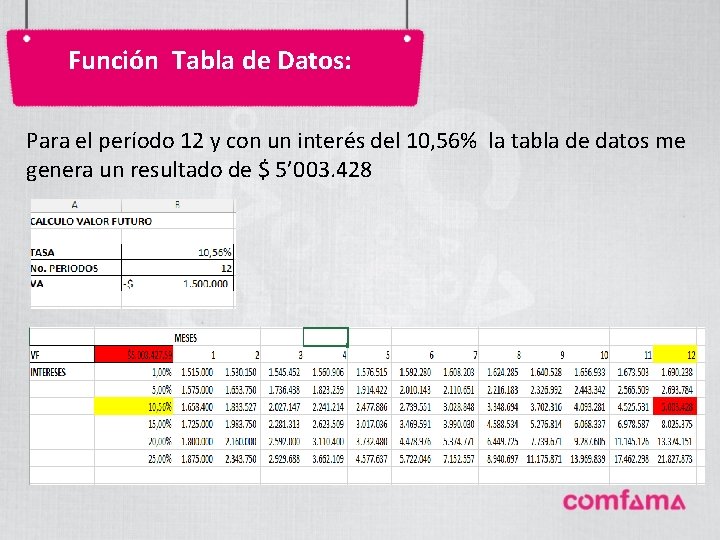
Función Tabla de Datos: Para el período 12 y con un interés del 10, 56% la tabla de datos me genera un resultado de $ 5’ 003. 428
 Hipoteca santander
Hipoteca santander Foda del producto
Foda del producto Amenazas de una empresa ejemplos
Amenazas de una empresa ejemplos Anlisis financiero
Anlisis financiero Anlisis foda
Anlisis foda Estrategia fa (maxi-mini)
Estrategia fa (maxi-mini) Anlisis de riesgos
Anlisis de riesgos In3301
In3301 El cuento y sus partes
El cuento y sus partes Modelo de abordaje para la promoción de la salud
Modelo de abordaje para la promoción de la salud Escenarios comunicativos
Escenarios comunicativos Proceso de diseñar lanzar y administrar un nuevo negocio
Proceso de diseñar lanzar y administrar un nuevo negocio Fayol define el acto de administrar como
Fayol define el acto de administrar como Una glándula
Una glándula Un texto argumentativo para copiar
Un texto argumentativo para copiar Raíz cuadrada de 500
Raíz cuadrada de 500 Pendiente y ordenada
Pendiente y ordenada Partes de la funcion
Partes de la funcion Funcin
Funcin Glándulas anexas aparato reproductor masculino
Glándulas anexas aparato reproductor masculino Funcin
Funcin Funcin
Funcin Funcin
Funcin Funcin
Funcin Funcin
Funcin Funciones del lenguaje en un texto argumentativo
Funciones del lenguaje en un texto argumentativo